Erweitern eines Koordinations-Vorfalls zu einer Rückfrage
Ziel
Um ein Koordinations-Vorfall auf eine Rückfrage zu übertragen.
Hintergrund
Während der Koordinationsphase eines Projekts werden Kollisionen und andere Bauprobleme häufig als Koordinationsprobleme identifiziert und verfolgt. Dies ermöglicht es Projektteams, zusammenzuarbeiten und Designkonflikte informell und effizient zu lösen. Es ist eine effektive Möglichkeit, die tägliche Hin- und Her-Kommunikation zu verwalten, die zur Verfeinerung des Gebäudemodells erforderlich ist.
Einige Probleme können jedoch nicht informell gelöst werden oder erfordern eine formelle, vertragliche Antwort eines Mitglieds des Designteams oder eines anderen wichtigen Stakeholders. Wenn ein Koordinationsproblem eine offizielle, dokumentierte Frage und Antwort erfordert, sollte es zu einer Informationsanfrage (RFI) erhoben werden. Dadurch wird sichergestellt, dass die Anfrage formell im Rückfragen-Tool des Projekts verfolgt wird und dass die Antwort Teil der offiziellen Projektaufzeichnung wird, was die notwendige Klärung ermöglicht, die sich auf Kosten, Zeitplan oder Umfang auswirken könnte.
Der Status des Problems wird automatisch basierend auf dem Fortschritt der Rückfrage aktualisiert:
- Heraufgestuft: Der Status des Problems ändert sich in "Heraufgestuft", sobald es mit einer Rückfrage verknüpft ist . Der Status wird auf Erhöht zurückgesetzt, wenn die Rückfrage ohne eine "offizielle" Antwort erneut geöffnet wird.
- Freigegeben: Der Status ändert sich in "Freigegeben", nachdem jemand eine "offizielle" Antwort auf die Rückfrage hinzugefügt hat. Der Status bleibt Freigegeben , wenn die Rückfrage erneut geöffnet wird, sobald die Antwort "Offiziell" protokolliert wurde.
Wichtige Hinweise
- Erforderliche Benutzerberechtigungen:
- Admin-Berechtigungen für das Koordinations-Vorfälle-Tool des Projekts.
UND
Berechtigungen der Stufe „Standard“ oder „Admin2 für das Rückfragen-Tool des Projekts.
Hinweis: Benutzer mit der Berechtigungsstufe „Standard“ für die Koordinations-Vorfall- und Rückfragen-Tools des Projekts können von ihnen erstellte Fragen zu einer Rückfrage hochstufen.
- Admin-Berechtigungen für das Koordinations-Vorfälle-Tool des Projekts.
- Zusätzliche Informationen:
- Sie können einen Koordinations-Vorfall zu einem neuen Rückfragen-Entwurf hochstufen oder mit einer bestehenden Rückfrage verknüpfen. Sobald sie heraufgestuft ist, können Sie sie nicht schließen oder wieder erhöhen, bis die verknüpfte Rückfrage geschlossen ist. Ein Problem kann nur einmal heraufgestuft werden. Wenn Sie diese Aktion rückgängig machen müssen, können Sie die Verknüpfung der Rückfrage mit dem Problem aufheben.
Video
Schritte
Schritte für einen der folgenden Schritte anzeigen:
Aus dem Procore-Plugin
Heraufstufen eines Koordinations-Vorfalls zu einer neuen Rückfrage
- Öffnen Sie Navisworks® und Ihr Modell auf Ihrem Computer. Siehe Erste Schritte mit dem Procore-Plugin.
- Wenn Sie die Procore Registerkarte ausgewählt wurde, klicken Sie auf Problemliste.
- Bewegen Sie den Mauszeiger über das Problem, das Sie zu einer Rückfrage hochstufen möchten.
- Klicken Sie auf Info.
- Klicken Sie auf das Auslassungszeichen (...) und dann auf Zu Rückfrage hochstufen.
- Füllen Sie die folgenden Felder aus:
- Betreff: Geben Sie einen beschreibenden Titel für die Rückfrage an. Der Betreff der Rückfrage wird als Titel der Rückfrage in der Listenansicht angezeigt.
- Frage: Geben Sie Ihre Frage und alle zusätzlichen Hintergrundinformationen ein, die zur korrekten Beantwortung der Frage erforderlich sind.
- Anhänge: Fügen Sie der Rückfrage zusätzliche Informationen bei.
Hinweis: Alle Momentaufnahmen des Blickpunkts werden automatisch als Anhänge zur Rückfrage hinzugefügt. - Standort: Wählen Sie den mit der Rückfrage verbundenen Ort aus dem Dropdown-Menü aus.
Hinweis: Neue Standorte können über das Admin-Tool des Projekts hinzugefügt werden.Siehe Mehrstufige Standorte zu einem Projekt hinzufügen. - Manager der Rückfrage: Wählen Sie einen Manager der Rückfrage aus der Dropdown-Liste aus. Siehe Was ist die Rolle des Manager der Rückfrage?
Hinweise:- Standardmäßig erscheint hier der Name des designierten Manager der Rückfrage. Siehe Festlegen des Standard-Rückfragen-Managers für die Rückfragen eines Projekts.
- Wenn Sie ein Benutzer mit ‚Admin'-Berechtigungen für das Rückfragen-Tool sind, können Sie sich selbst oder einen anderen Benutzer mit ‚Admin'-Berechtigungen aus der Liste auswählen.
- Wenn Sie ein Benutzer mit ‚Standard'-Berechtigungen sind, enthält diese Liste nur die Namen der Benutzer mit ‚Admin'-Berechtigungen für das Rückfragen-Tool. Sie können nur einen anderen Benutzer mit ‚Admin'-Berechtigungen aus der Liste auswählen.
- Klicken Sie auf Entwurf erstellen.
Hinweise:- Ein Rückfragen-Entwurf wird im Rückfragen-Tool erstellt, wenn ein Koordinations-Vorfall zu einer Rückfrage erhoben wird.
- Ein Admin-Benutzer des Rückfragen-Tools muss den Rückfragen-Entwurf bearbeiten und seinen Status in „offen“ ändern, damit der Workflow der Rückfrage beginnen kann.
Hochstufen eines Koordinations-Vorfalls zu einer vorhandenen Rückfrage
- Öffnen Sie die Navisworks®-Anwendung auf Ihrem Computer.
- Öffnen Sie das Modell, das Sie anzeigen möchten.
- Klicken Sie auf die Registerkarte Procore, um das Procore-Plugin zu öffnen.
- Bewegen Sie in der Liste Alle Probleme den Mauszeiger über das Problem, das Sie zu einer Rückfrage hochstufen möchten, und klicken Sie dann auf Info.
- Klicken Sie auf das Auslassungszeichen (...). Klicken Sie dann auf Zu Rückfrage hochstufen.
- Klicken Sie auf Vorhandene Rückfrage auswählen.
- Suchen Sie die Rückfrage, zu der Sie ein Koordinations-Vorfall hochstufen möchten.
Tipp! Geben Sie eine Rückfragen-Nummer oder einen Betreff in die Suchleiste ein, um nach einer Rückfrage zu suchen, oder sehen Sie diese durch. - Klicken Sie auf die Rückfrage, um sie auszuwählen.
- Klicken Sie auf Link zu dieser Rückfrage.
Hinweis: Der Koordinations-Vorfall wird automatisch zur Rückfrage hochgestuft.
Aus dem Koordinations-Vorfälle-Tool
Heraufstufen eines Koordinations-Vorfalls zu einer neuen Rückfrage
Durch das Heraufstufen eines Koordinations-Vorfalls wird ein Rückfragen-Entwurf im Rückfragen-Tool des Projekts erstellt.
- Navigieren Sie auf app.procore.com zum Koordinations-Vorfälle-Tool des Projekts.
- Klicken Sie auf den Link Problem , um die Details im Seitenbereich anzuzeigen.
- Klicken Sie auf das
Symbol, um das Menü Weitere Optionen zu öffnen, und wählen Sie Zur Rückfrage hochstufen.
- Füllen Sie diese Rückfrage-Felder aus:
- Betreff. Geben Sie einen beschreibenden Titel für die Rückfrage ein. Dieser Titel wird in der Listenansicht des Rückfragen-Tools angezeigt.
- Frage. Geben Sie Ihre Frage ein. Fügen Sie Details hinzu, um anderen bei der Beantwortung zu helfen.
- Zeichnungen. Wählen Sie einen Plan aus. Wenn Ihr Projekt Planbereiche verwendet, wählen Sie zuerst den Bereich aus, wählen Sie dann die Pläne aus, die Sie anhängen möchten, und klicken Sie auf Hinzufügen.
- Anhänge: Fügen Sie weitere ergänzende Informationen hinzu. Alle vorhandenen Ansichten oder Anhänge werden automatisch in die Rückfrage aufgenommen.
- Standort: Wählen Sie den Standort der Rückfrage aus dem Dropdown-Menü aus. Informationen zum Hinzufügen neuer Standorte finden Sie unter Mehrstufige Standorte zu einem Projekt hinzufügen.
- Manager der Rückfrage: Wählen Sie den Manager der Rückfrage aus einer Liste von Benutzern mit Berechtigungen auf Administratorebene für das Rückfragen-Tool aus. Falls verfügbar, wird der Manager der Rückfrage für das bestehende Projekt automatisch ausgewählt. Weitere Informationen finden Sie unter Was ist die Rolle des Managers der Rückfrage?
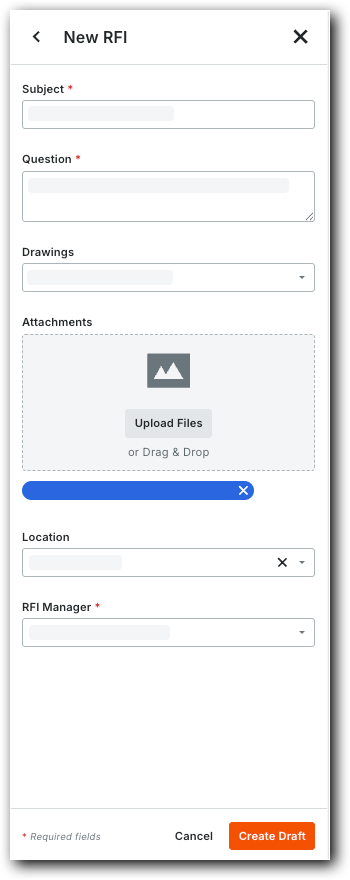
- Klicken Sie auf Entwurf erstellen.
Es erscheint ein Bestätigungsbanner mit einem Link zum Entwurf. Ein "Admin" im Rückfragen-Tool muss den Status der Rückfrage auf Offen setzen, um den Workflow zu starten. Sie können das ursprüngliche Problem erst schließen oder wieder heraufstufen, wenn die neue Rückfrage geschlossen ist.
Hochstufen eines Koordinations-Vorfalls zu einer vorhandenen Rückfrage
- Navigieren Sie auf app.procore.com zum Koordinations-Vorfälle-Tool des Projekts.
- Klicken Sie auf den Link Problem , um die Details im Seitenbereich anzuzeigen.
- Klicken Sie auf das
Symbol, um das Menü Weitere Optionen zu öffnen, und wählen Sie Zur Rückfrage hochstufen.
- Geben Sie eine Rückfragen-Nummer oder einige Schlüsselwörter ein, um die Rückfrage über das Suchfeld zu finden.
- Klicken Sie in der Liste der Übereinstimmungen auf die passende Rückfrage, um sie auszuwählen.
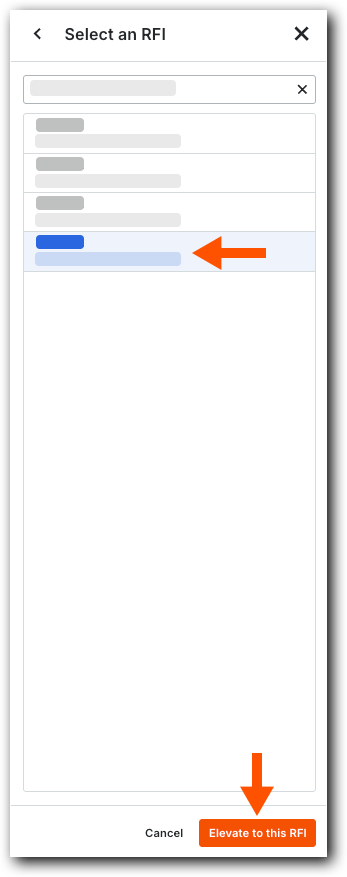
- Klicken Sie auf Zu bestehender Rückfrage heraufstufen.
Es erscheint ein Bestätigungsbanner mit einem Link zur Rückfrage. Ein "Admin" im Rückfragen-Tool muss den Status der Rückfrage auf Offen setzen, um den Workflow zu starten. Sie können das ursprüngliche Problem erst schließen oder wieder heraufstufen, wenn die neue Rückfrage geschlossen ist.

